作者:juniu网络 来源:互联网 发布时间:2023-07-30
现在使用U盘装系统已经非常流行,而且U盘装系统过程简单易操作,win8吸引了越来越多的用户安装,有很多用户想装win8,但是不懂怎么使用U盘装系统win8系统,下面,小编就给大家讲解使用u盘安装win8系统的操作流程了。
作为新一代的安装系统工具,U盘启动盘制作工具,方便快捷的操作方式让新新用户都能快速掌握,整个重系统过种只需要5步即可完成。非常适合于装机人员,电脑爱好者或普通用户等使用。下面,小编就以win8系统为例,给大家演示怎么使用u盘安装win8系统。
最近小编我在网上看到有好多的粉丝小伙伴留言询问小编我关于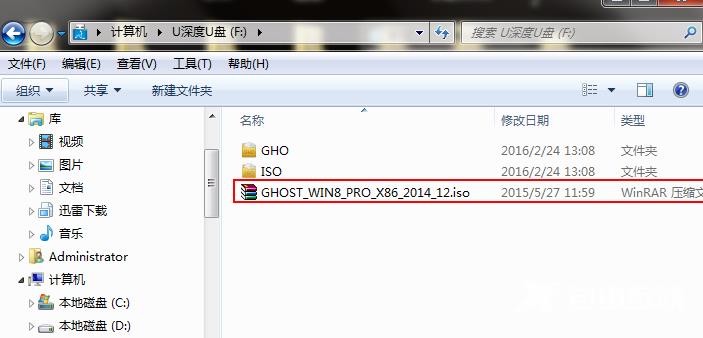 的方法,接下来小编我就来好好教教大家吧。
的方法,接下来小编我就来好好教教大家吧。
怎么使用u盘安装win8系统
准备工作:
1、使用u深度u盘启动盘制作工具制作好的启动u盘
2、下载ghost win8系统镜像文件
将准备的的ghost win8系统镜像包存储到已做好的u深度u盘启动盘根目录中:
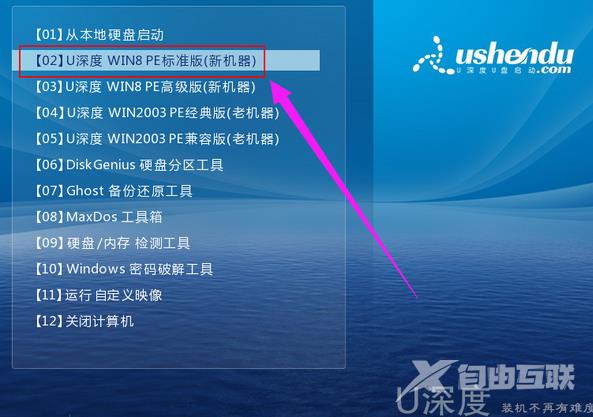
安装系统电脑图解-1
先将u深度u盘启动盘连接到电脑,重启电脑等待出现开机画面时按下启动快捷键,使用u盘启动盘进入u深度主菜单,选择【02】u深度Win8PE标准版(新机器),按下回车键进入
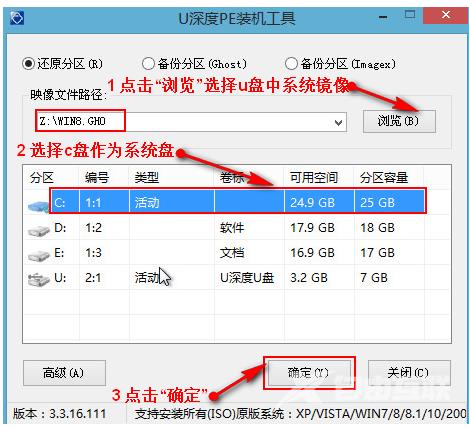
u盘电脑图解-2
进入pe后会自启u深度pe装机工具,首先点击"浏览"将保存在u盘的系统镜像添加进来,接着选择c盘作系统盘存放镜像,点击确定
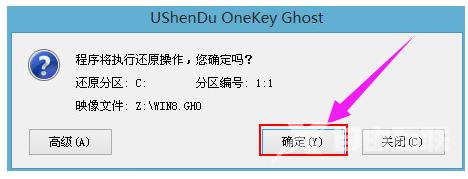
u盘装系统电脑图解-3
不对弹出的询问提示窗口进行修改,直接按下"确定"
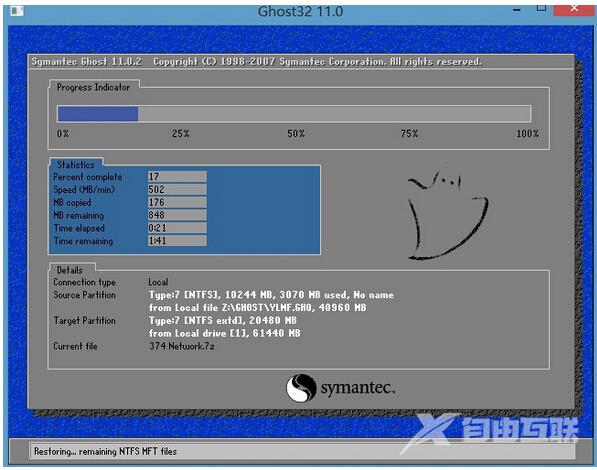
安装系统电脑图解-4
等待磁盘完成格式化后,将会进行win8镜像文件安装

win8电脑图解-5
电脑重启之后会继续win8系统的安装,整个过程不需要进行任何操作,电脑都将为我们自动完成
win8电脑图解-6
关于使用u盘安装win8系统,小编就跟大家讲到这里了。
【文章出处:香港多ip站群服务器 http://www.558idc.com/hkzq.html提供,感恩】